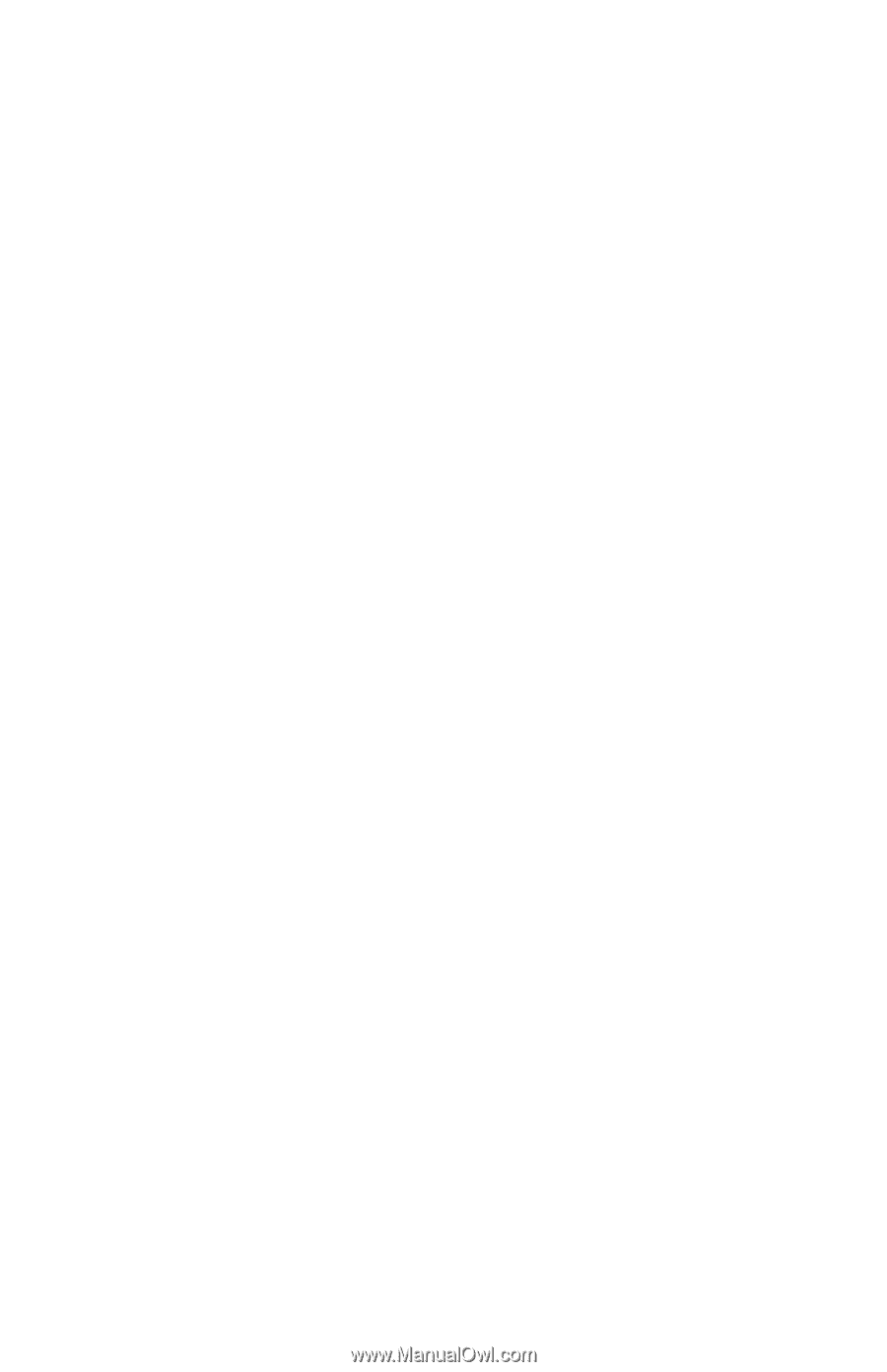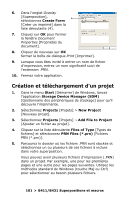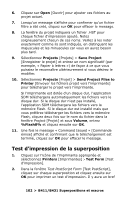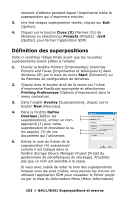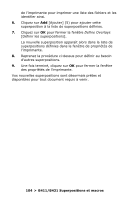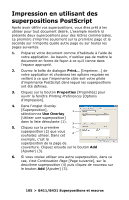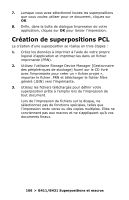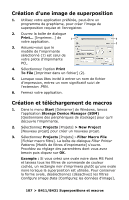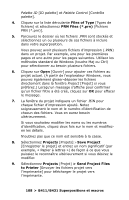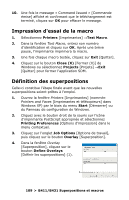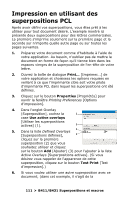Oki B431dn B411 B431 User Guide - Fr Can - Page 106
Création de superpositions PCL
 |
View all Oki B431dn manuals
Add to My Manuals
Save this manual to your list of manuals |
Page 106 highlights
7. Lorsque vous avez sélectionné toutes les superpositions que vous voulez utiliser pour ce document, cliquez sur OK. 8. Enfin, dans la boîte de dialogue Impression de votre application, cliquez sur OK pour lancer l'impression. Création de superpositions PCL La création d'une superposition se réalise en trois étapes : 1. Créez les données à imprimer à l'aide de votre propre logiciel d'application et imprimez-les dans un fichier imprimante (PRN). 2. Utilisez l'utilitaire Storage Device Manager [Gestionnaire des périphériques de stockage] fourni sur le CD livré avec l'imprimante pour créer un « fichier projet », importer le fichier .PRN et télécharger le fichier filtre généré (.BIN) vers l'imprimante. 3. Utilisez les fichiers téléchargés pour définir votre superposition prête à l'emploi lors de l'impression de tout document. Lors de l'impression de fichiers sur le disque, ne sélectionnez pas de fonctions spéciales, telles que l'impression recto verso ou des copies multiples. Elles ne conviennent pas aux macros et ne s'appliquent qu'à vos documents finaux. 106 > B411/B431 Superpositions et macros